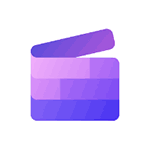 Чуть более года назад Microsoft приобрела сторонний видеоредактор Clipchamp — тогда я уже писал его краткий обзор, но сейчас этот редактор поставляется с Windows 11 и 10 по умолчанию, приобрел русский язык интерфейса, в бесплатной версии стал доступен экспорт без ограничений в 1080p Full HD (ранее — только 480p), а потому предлагаю взглянуть на него ещё раз.
Чуть более года назад Microsoft приобрела сторонний видеоредактор Clipchamp — тогда я уже писал его краткий обзор, но сейчас этот редактор поставляется с Windows 11 и 10 по умолчанию, приобрел русский язык интерфейса, в бесплатной версии стал доступен экспорт без ограничений в 1080p Full HD (ранее — только 480p), а потому предлагаю взглянуть на него ещё раз.
В этом кратком обзоре об интерфейсе и возможностях редактора видео Clipchamp и собственное мнение о целесообразности его использования. Также может быть интересным: Лучшие бесплатные редакторы видео.
Запуск и особенности Clipchamp
В последних версиях Windows 11 и Windows 10 вы, с большой вероятностью, обнаружите Clipchamp в списке «Все приложения». Если его там нет, то бесплатно «скачать» редактор можно в магазине приложений Microsoft Store.
Почему кавычки? — причина в том, что несмотря на то, что Clipchamp можно установить в видео приложения, это — онлайн видеоредактор, доступный и просто в браузере по адресу https://clipchamp.com/ru/, и вам не обязательно работать с ним именно из Windows. А вот без Интернета даже скачанное Windows-приложение работать не будет.
При первом запуске Clipchamp вам будет предложено зайти с учетной записью Майкрософт, Google или зарегистрироваться с собственной электронной почтой, а также ответить на вопрос о том, для чего планируется использовать редактор (ни на что не влияет).
Использование Clipchamp и доступные возможности
Главное окно Clipchamp в текущей версии выглядит как на изображении ниже:
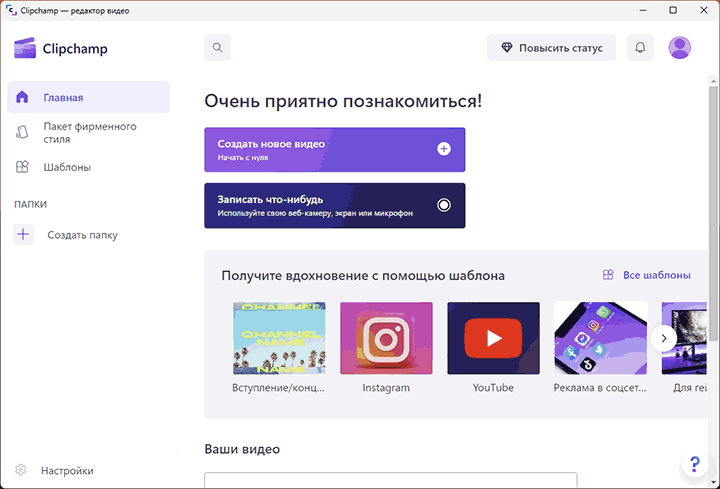
Здесь представлены следующие возможности:
- Создать новое видео — создание нового видео из собственных роликов и изображений, аудиофайлов и других элементов, то есть открытие непосредственно интерфейса для монтажа видео.
- Записать что-нибудь — запись видео с экрана, камеры, запись системного звука и звука с микрофона с последующим редактированием. Эта возможность будет доступна и при выборе первого пункта: в интерфейсе для монтажа она отображается как отдельная вкладка.
- Шаблоны — готовые шаблоны для заставок и видео, где достаточно просто поменять текст или используемые ролики.
- Ваши видео — список проектов, над которыми вы ранее работали в Clipchamp.
Если ранее вы использовали какие-либо популярные редакторы нелинейного монтажа, работа в Clipchamp должна оказаться интуитивно понятной:
- Нажмем «Создать новое видео», окно редактора откроется на вкладке «Ваши медиаресурсы», где можно добавить свои видео, музыку, изображения и другие элементы для дальнейшего использования их в проекте. Сделать это можно простым перетаскиванием с рабочего стола или из проводника или используя соответствующую кнопку.
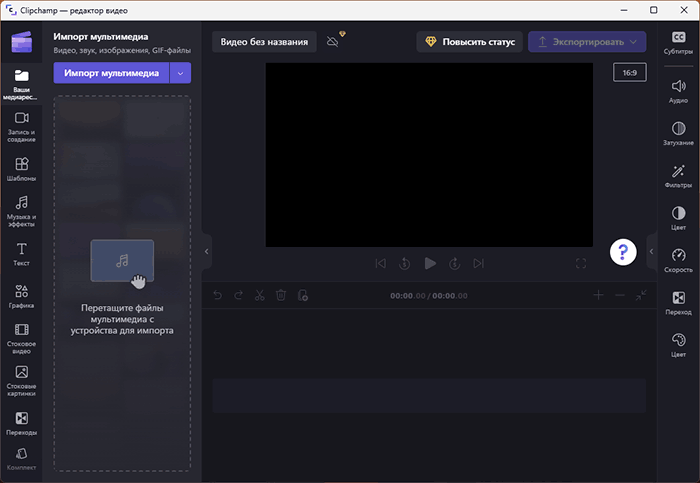
- Для использования конкретных ресурсов в видео просто перетащите их на таймлайн (дорожки на временной шкале) в нужном порядке. Размещать их можно по порядку, либо создавать новые дорожки, размещая один элемент над другим (в этом случае он будет перекрывать то, что будет под ним).
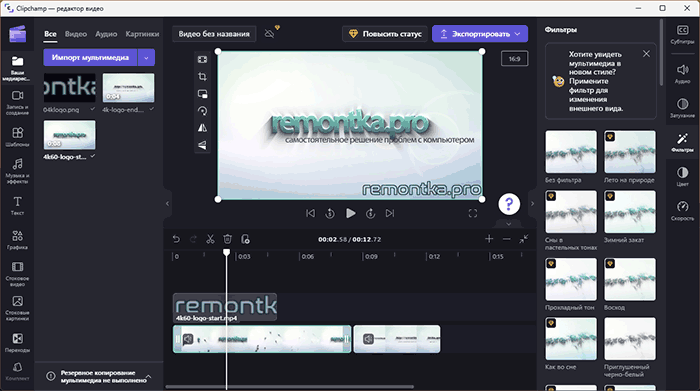
- Для любого выбранного элемента на таймлайне через контекстные меню и кнопки в интерфейсе доступны стандартные действия: обрезка, отключение звука.

- Выбрав элемент и нажав в правой панели по кнопкам «Фильтры», «Скорость», «Затухание», «Цвет», «Аудио» можно настроить соответствующие аспекты ролика: добавить графический эффект, выполнить коррекцию цвета, изменить громкость и подобные.
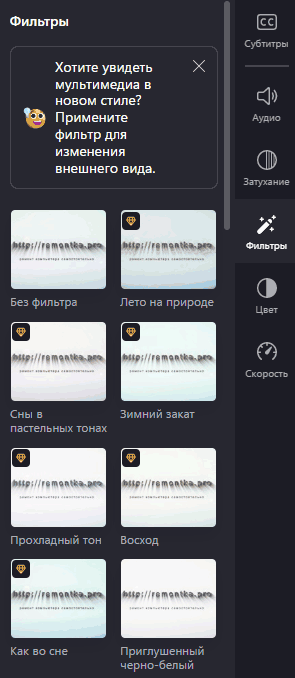
- Кнопки в левой панели позволяют добавить новые элементы в ваше видео: создать запись экрана, текстовые заголовки, графику, использовать стоковые элементы.
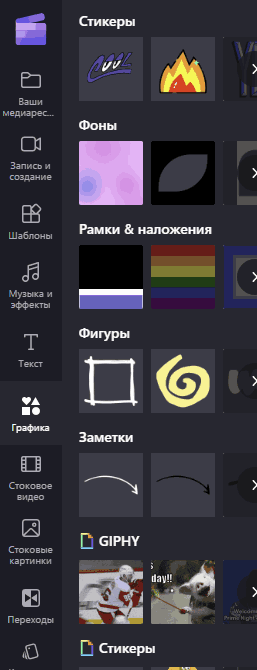
- Для добавления переходов между отрывками видео вы можете использовать кнопку «Переход» слева и перетащить нужный переход между соприкасающимися элементами в таймлайне, либо просто поднести указатель мыши к месту их стыковки и нажать по появляющейся при этом кнопке с изображением знака «плюс».
- После завершения работы над проектом достаточно нажать кнопку «Экспортировать» и выполнить экспорт в нужном разрешении, готовый файл сохраняется в «Загрузки» (напоминаю, это — онлайн редактор видео). Максимально доступный — 1080p при 30 кадрах в секунду, а для роликов продолжительность менее 15 секунд доступен экспорт в GIF.
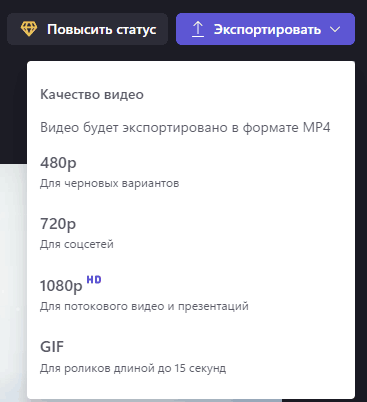
- Какие-либо водяные знаки добавляться не будут при условии, что вы не использовали эффекты, переходы и другие элементы, доступные только после использования кнопки «Повысить статус» (такие элементы отмечены изображением бриллианта). Бесплатных переходов и эффектов в Clipchamp вполне достаточно для большинства целей.
Во время написания обзора Clipchamp сразу после приобретения редактора Майкрософтом осенью прошлого года, я закончил статью следующим абзацем:
Видеоредактор простой в использовании, но отсутствие русского языка и ограничения бесплатной версии (экспорт только в 480p) всё портят. Если же в будущем Майкрософт «внедрит» его в Windows, добавит русский язык и сделает бесплатным (ну а вдруг?) то это будет один из лучших онлайн редакторов для начинающих пользователей, которым вполне можно пользоваться.
Как видим, сегодня почти все пункты выполнены, кроме «сделает бесплатным». Но, если сравнивать с другими редакторами видео, имеющими платные планы использования, ограничений здесь значительно меньше: ни водяных знаков, ни сильного ухудшения качества видео, ни отключения части необходимых функций. А потому — смело могу рекомендовать Clipchamp начинающим пользователям для личного домашнего использования.
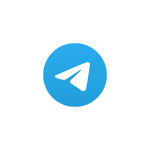 Некоторые из пользователей мессенджера Telegram на компьютере сталкиваются с проблемой, что присылаемые видео, фотографии и другие изображения не отображаются. Обычно эту проблему сравнительно легко решить.
Некоторые из пользователей мессенджера Telegram на компьютере сталкиваются с проблемой, что присылаемые видео, фотографии и другие изображения не отображаются. Обычно эту проблему сравнительно легко решить.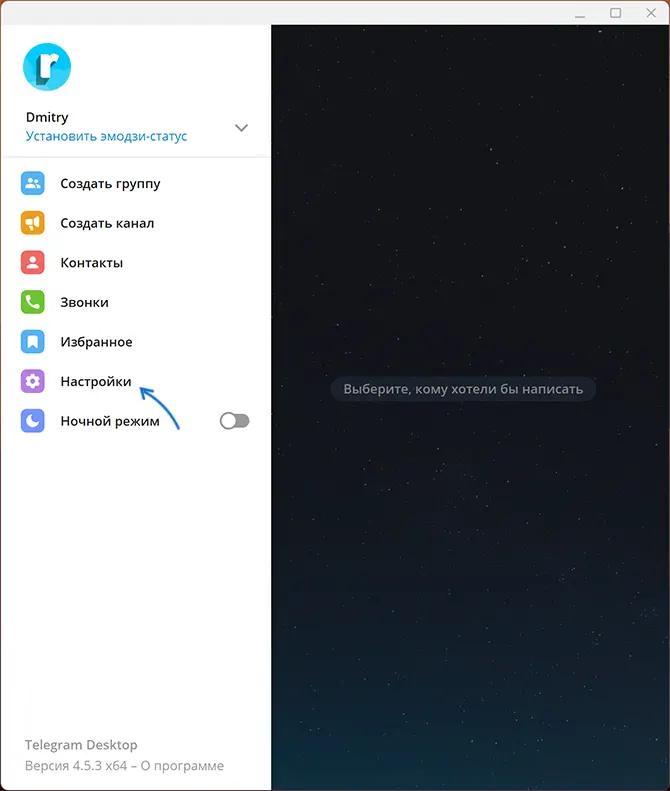
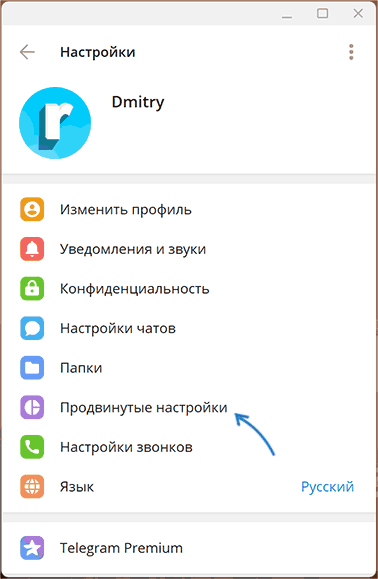
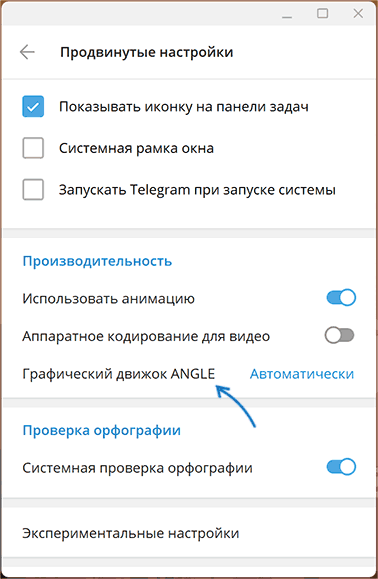
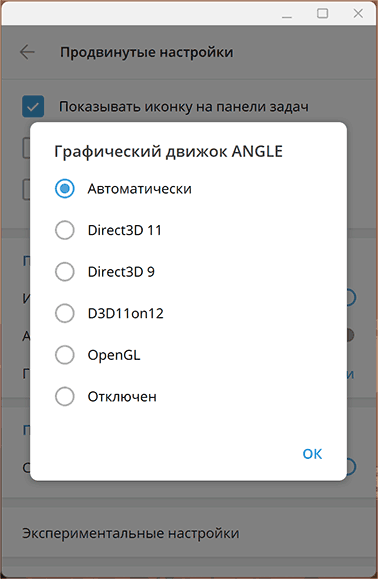
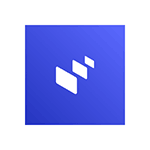 Недавно Intel выпустила собственное приложение для удобного подключения смартфона к ПК или ноутбуку с Windows 11, позволяющее выполнять звонки, писать СМС сообщения и сообщения iMessage с компьютера через ваш телефон, подключенный к нему.
Недавно Intel выпустила собственное приложение для удобного подключения смартфона к ПК или ноутбуку с Windows 11, позволяющее выполнять звонки, писать СМС сообщения и сообщения iMessage с компьютера через ваш телефон, подключенный к нему.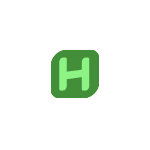 Если вам когда-либо требовались программы для переназначения клавиш на клавиатуре, создания собственных горячих клавиш, выполнения определенного набора действий при нажатии определенных сочетаний — всё это и даже больше можно сделать с помощью скриптов в AutoHotkey.
Если вам когда-либо требовались программы для переназначения клавиш на клавиатуре, создания собственных горячих клавиш, выполнения определенного набора действий при нажатии определенных сочетаний — всё это и даже больше можно сделать с помощью скриптов в AutoHotkey. Через короткое время после выхода Windows 11, известная программа для создания загрузочных установочных флешек Rufus была первой, которая встроила возможность установки без доверенного платформенного модуля TPM 2.0. К сегодняшнему дню количество доступных в утилите опций для образов Windows 11 стало ещё более широким.
Через короткое время после выхода Windows 11, известная программа для создания загрузочных установочных флешек Rufus была первой, которая встроила возможность установки без доверенного платформенного модуля TPM 2.0. К сегодняшнему дню количество доступных в утилите опций для образов Windows 11 стало ещё более широким.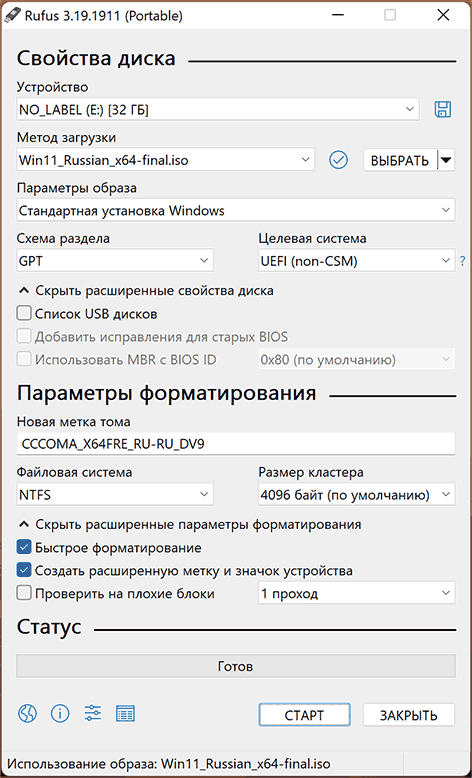
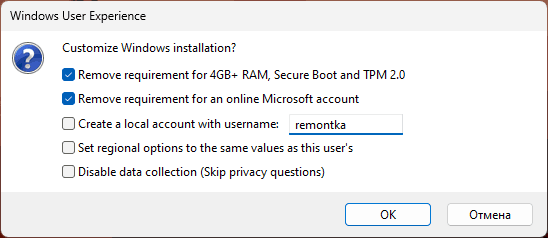
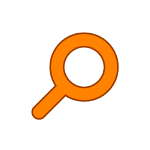 Бесплатная программа Everything предназначена для очень быстрого поиска нужных файлов на компьютере Windows — в отличие от встроенного поиска Windows 11 и Windows 10 она работает быстрее, индексирование почти никак не влияет на ваш HDD или SSD, а сам процесс расходует ресурсы минимально. Отдельная утилита — EverythingToolbar позволяет добавить поиск Everything в панель задач Windows 11 или Windows 10 для еще более удобного доступа к нему.
Бесплатная программа Everything предназначена для очень быстрого поиска нужных файлов на компьютере Windows — в отличие от встроенного поиска Windows 11 и Windows 10 она работает быстрее, индексирование почти никак не влияет на ваш HDD или SSD, а сам процесс расходует ресурсы минимально. Отдельная утилита — EverythingToolbar позволяет добавить поиск Everything в панель задач Windows 11 или Windows 10 для еще более удобного доступа к нему.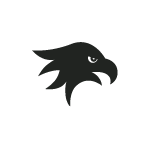 При выходе каждой новой версии Windows у пользователей появляются вопросы на тему настройки тех или иных элементов интерфейса и их поведения, а разработчики выпускают новые или обновляют старые программы для этих целей.
При выходе каждой новой версии Windows у пользователей появляются вопросы на тему настройки тех или иных элементов интерфейса и их поведения, а разработчики выпускают новые или обновляют старые программы для этих целей.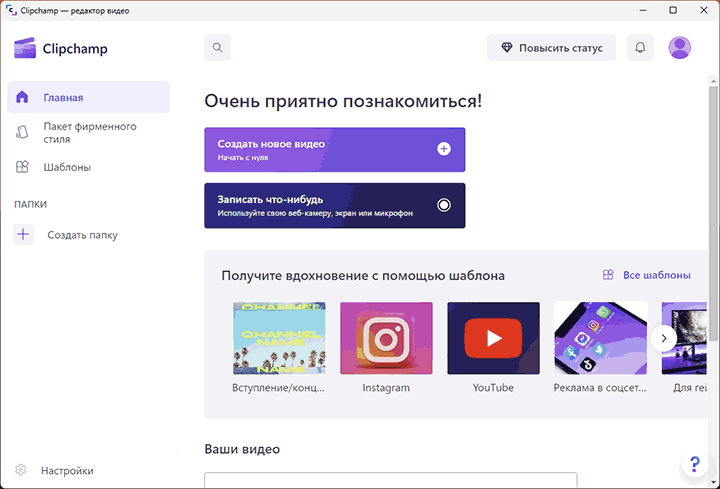
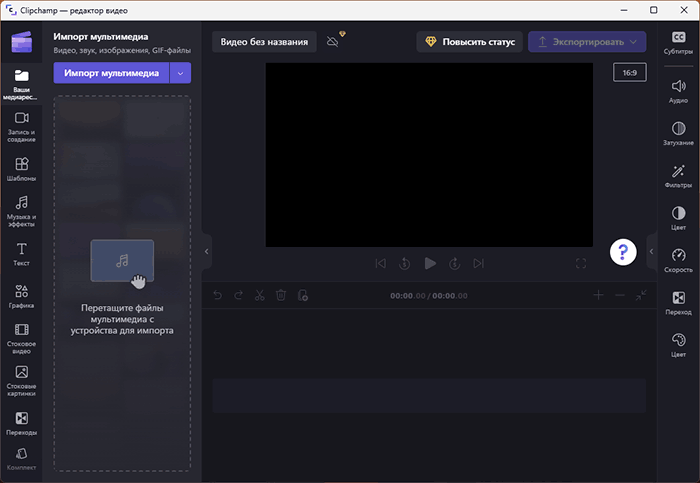
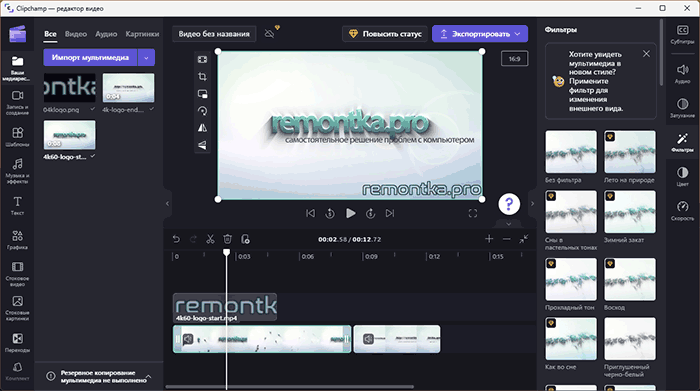

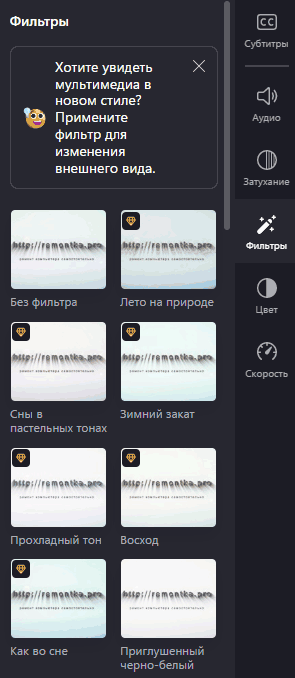
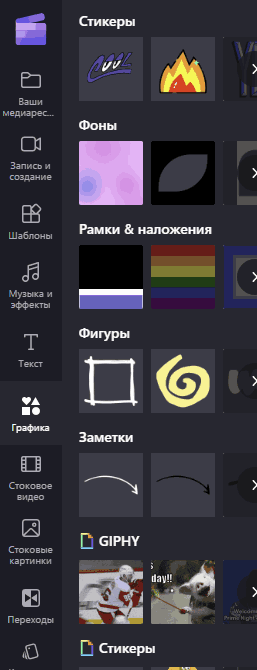
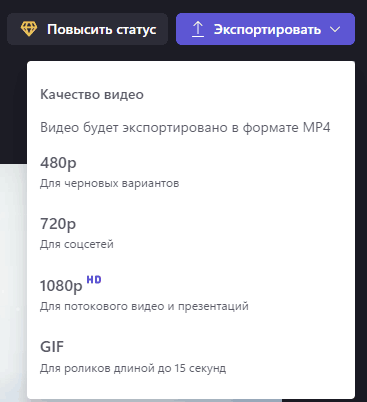
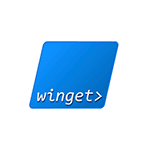 Не все знают, но в Windows последних версий по умолчанию присутствует менеджер пакетов Winget. Возможность может быть полезной как для тех, кто ранее пользовался подобными инструментами установки программ, так и для не сталкивавшихся с диспетчерами пакетов пользователей.
Не все знают, но в Windows последних версий по умолчанию присутствует менеджер пакетов Winget. Возможность может быть полезной как для тех, кто ранее пользовался подобными инструментами установки программ, так и для не сталкивавшихся с диспетчерами пакетов пользователей. Ранее на сайте публиковалась статья о
Ранее на сайте публиковалась статья о 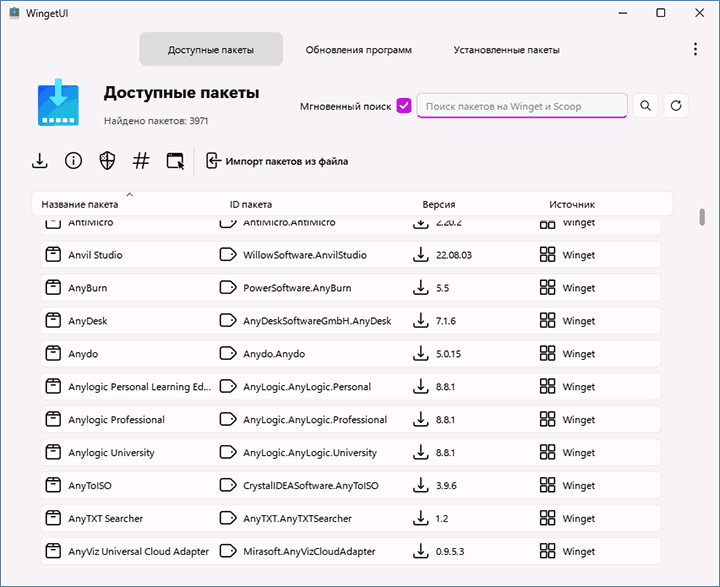
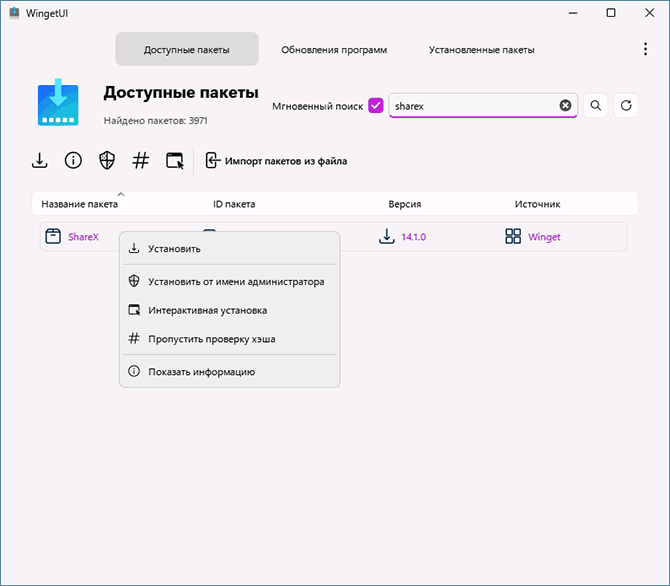
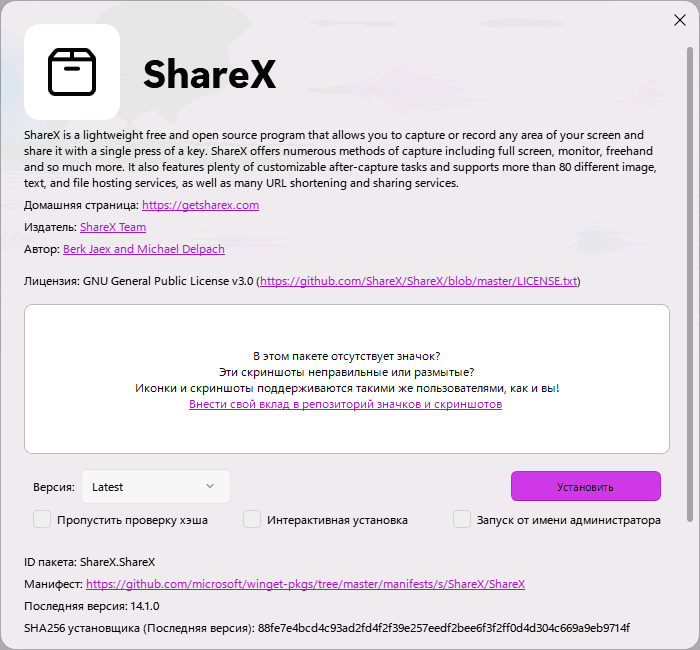
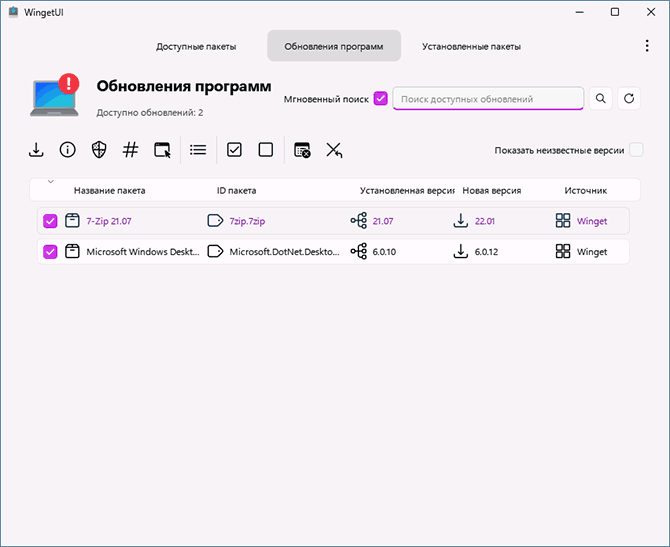
 Обычно я рекомендую устанавливать драйверы вручную, загружая их с официального сайта производителя материнской платы или ноутбука и производителей видеокарт. Не стану отходить от рекомендаций и сейчас, но, если вам требуется выполнить автоматический поиск, скачивание и установку нужных драйверов, возможно, лучшей программой для этих целей будет Snappy Driver Installer.
Обычно я рекомендую устанавливать драйверы вручную, загружая их с официального сайта производителя материнской платы или ноутбука и производителей видеокарт. Не стану отходить от рекомендаций и сейчас, но, если вам требуется выполнить автоматический поиск, скачивание и установку нужных драйверов, возможно, лучшей программой для этих целей будет Snappy Driver Installer.